Outlook es un servicio de correo electrónico proporcionado por Microsoft que utilizan personas de todo el mundo para comunicarse entre sí. Outlook tiene un Panel de carpetas, que es la columna izquierda con la Bandeja de entrada y las otras subcarpetas. Muchos usuarios han informado de un problema en el que el panel de carpetas no está visible o falta en el lado izquierdo cuando abren Outlook. Esto ha sido frustrante ya que los usuarios no pueden seleccionar su Bandeja de entrada, Elementos enviados o Carpeta de favoritos cuando es necesario.
Imagine que se encuentra en una situación en la que cada vez que usa Outlook ve que falta el panel de carpetas y no puede buscar correos en las carpetas respectivas. Si está molesto con este problema, lea esta publicación. Aquí, hemos discutido los métodos para resolver el problema del Panel de carpetas que falta en Outlook en una PC con Windows.
Método 1: expandir el panel de carpetas con la flecha
1. En la versión de escritorio de Panorama, en el lado izquierdo donde el
panel de carpetas generalmente se ve, haga clic en el flecha para expandir y ver todas sus carpetas.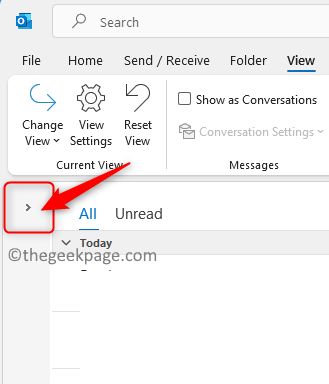
2. Una vez el panel de carpetas aparece, haga clic en el alfiler para anclar el panel de carpetas en esta ubicación.
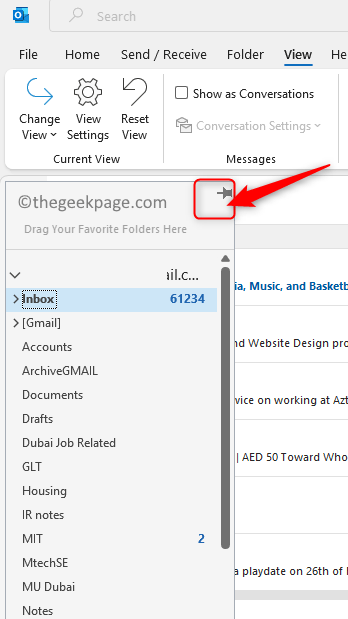
3. Ahora, el panel de carpetas se fijará en la ubicación y no se cerrará.
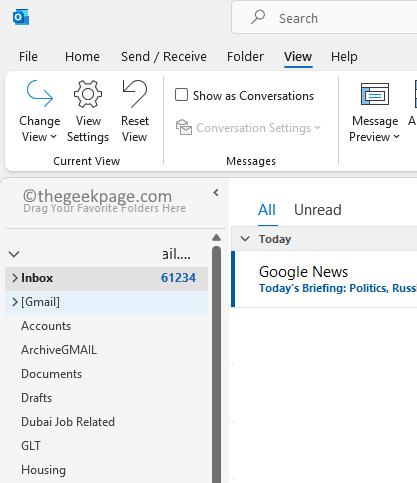
Método 2: use el menú Ver de Outlook
1. Si el panel Carpeta es invisible, haga clic en el Vista Menú.
2. Haga clic en Panel de carpetas en el Disposición Sección y seleccione Normal.
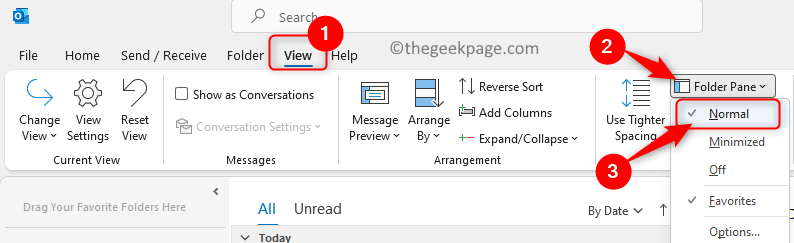
3. El panel Carpeta ahora aparecerá inmediatamente.
Puede desaparecer la próxima vez que se inicie Outlook, por lo que solo debe seguir estos pasos.
¡Eso es todo!
Esperamos que este artículo le haya ayudado a ver sus carpetas en Outlook. Comente y háganos saber si este artículo fue informativo.


